1. FAT (File Allocation Table)
File sistem ini adalah salah satu jenis file sistem yang sangat sederhana.terdiri dari superblok (file sistem descryptor), file system block allocation, dan plain storage space.FAT menyimpan file dalam direktor. dimana setiap direktori merupakan array dengan records 32 byte.setiap direktori mendefinisikan atribut file. File record terdapat pada blok pertama pada tiap file, dan blok-blok berikutnya dapat kita temukan pada blok Allocation Table sebagai linked-list.blok Allocation Table mengandung array dari Block Descryptor.nilai Nol menunjukkan blok yang tidak digunakan, dan blok yang bukan Nol mengindikasikan referensi blok berikut dari file.FAT sendiri ada beberapa versi seperti Fat12, FAT16, dan FAT32. dimana angka2 tersebut berarti banyaknya bit yang digunakan untuk blok File System.yang berarti FAt12 dapat menggunakan hingga 4096 blok, FAT16 sebanyak 65536 blok, dan FAT32 dapat menggunakan sebanyak 4294967296 blok.FAT12 digunakan untuk disket tua. FAT16 (atau hanya FAT) dan FAT32 secara luas digunakan untuk kartu memori flash, USB flash dan sebagainya. dan didukung oleh ponsel, kamera digital dan perangkat portabel lainnya.
FAT atau FAT32 dapat diidentifikasi sebagai FS yang digunakan pada Windows-kompatibel pada media penyimpanan eksternal atau partisi disk dengan ukuran di bawah 2GB (untuk FAT) atau 32GB (untuk FAT32). Windows tidak dapat membuat FS FAT32 lebih dari 32GB (namun Linux mendukung FAT32 hingga 2TB).
2. NTFS (New Technology File System)
pertama kali diperkenalkan pada Windows NT dan saat ini menjadi FS utama untuk Windows. NTFS adalah default FS untuk tiap partisi disk dan satu-satunya FS yang didukung untuk partisi disk lebih dari 32GB. FS ini cukup extensible dan support pada banyak file properties, termasuk kontrol akses, enkripsi dll. Setiap file pada NTFS disimpan sebagai file descriptor dalam Master File Table dan File Content.Master File table berisi semua informasi tentang file: ukuran, alokasi, nama dan sebagainya. sektor pertama dan terakhir dari sistem file berisi FS setting (boot record atau superblok). NTFS menggunakan nilai 48 dan 64 bit untuk referensi file sehingga mendukung penyimpanan disk yang cukup besar.beberapa fitur yang ada pada NTFS seperti berikut.
1. menggunakan 64-bit alamat disk dan dapat mendukung partisi disk hingga 264 byte.
2. file name individu di NTFS dibatasi hingga 255 karakter case sensitif.
3. Enkripsi & recovery data.
4. Kompresi.
5. File level security.
2. file name individu di NTFS dibatasi hingga 255 karakter case sensitif.
3. Enkripsi & recovery data.
4. Kompresi.
5. File level security.
3. NFS / Network File System (protocol)
Network File System (NFS) adalah file sistem jaringan protokol yang awalnya dikembangkan oleh Sun Microsystems pada tahun 1984.NFS memungkinkan pengguna pada komputer
klien untuk mengakses file melalui jaringan dengan cara yang mirip
dengan bagaimana penyimpanan lokal diakses.seperti protokol lain, NFS dibangun di atas Open Network Computing Remote Procedure Call (ONC RPC) sistem. Network File System adalah standar terbuka yang didefinisikan dalam RFC, sehingga siapapun dapat menerapkan protokol ini.
4. EXT (The extended file system)
Extended file sistem dirilis pada bulan April 1992 sebagai FS pertama yang menggunakan API VFS dan include dalam Linux versi 0.96c.
5. EXT2 (The second extended file system)
dirancang sebagai sistem file extensible dan kuat untuk Linux. EXT2 juga merupakan file sistem yang paling sukses sejauh ini dalam komunitas Linux dan merupakan dasar untuk semua distribusi Linux saat pengiriman.
FS ini disebut2 sebagai yang pertama kali memperkenalkan POSIX, ACL dan extended attribute. kekurangannya yaitu EXT2 tidak mendukung journaling pada flash drive.
FS ini disebut2 sebagai yang pertama kali memperkenalkan POSIX, ACL dan extended attribute. kekurangannya yaitu EXT2 tidak mendukung journaling pada flash drive.
6. EXT3 (third extended file system)
file system journal yang umum digunakan oleh kernel Linux. Ini adalah
file sistem standar untuk banyak distribusi Linux populer, termasuk
Debian.
kekurangan yang dimiliki oleh EXT3 yaitu seperti Fungsi, defragmentasi,
kompresi, dan tidak melakukan cek penjumlahan dalam journal.
7. EXT4 (fourth extended filesystem)
Ext4 adalah evolusi dari Linux File system yang paling banyak digunakan, yaitu ext3. Dalam banyak hal, Ext4 adalah perbaikan daripada ext3. Ext3 dilengkapi dari penambahan journaling dari Ext2, tetapi dari itu Ext4 memodifikasi struktur data penting dari filesystem dan menjadi tujuan untuk menyimpan file data. Hasilnya adalah File System dengan desain yang lebih baik, kinerja yang lebih baik, handal, dan memiliki banyak fitur.
beberapa keunggulan dari EXT4 yaitu sepertiKompatibilitas (filesystem dapat terus dipasang sebagai ext3) – ini
memungkinkan pengguna untuk tetap membaca filesystem dari distro lain /
sistem operasi tanpa dukungan ext4 (misalnya Windows dengan ext3 driver) Peningkatan kinerja (meskipun tidak sebanyak partisi ext4 sepenuhnya dikonversi-)
8. ReiserFS
merupakan FS alternatif untuk Linux, dengan tujuan utama untuk menyimpan sejumlah file kecil.ReiserFS memiliki kemampuan yang baik dalam pencarian file dan
memungkinkan untuk alokasi 'compact’ file dengan menyimpan file kecil
bersama dengan metadata dan tidak menggunakan blok sistem berkas yang
besar.
9. XFS
File System dari perusahaan SGI yang awalnya digunakan untuk server IRIX. Sekarang spesifikasi XFS terbuka dan mendukung untuk diimplemetasikan pada Linux. Sistem file XFS memiliki performa yang luar biasa dan dengan demikian banyak digunakan sebagai FS penyimpanan file.
10. JFS
file sistem ini dikembangkan oleh IBM untuk sistem komputasi mereka yang kuat. kini JFS telah hadir dengan versi ke 2 (JFS2) yg Open-Source dan dapat diimplementasikan dalam distribusi Linux paling modern.
11. UFS
Sistem file yang paling umum untuk OS adalah UFS (Unix File System). sering juga disebut dengan FFS (Fast File System). UFS adalah sumber ide bagi banyak implementasi file sistem.UFS yang ada saat ini (dalam versi yang berbeda) didukung oleh semua OS keluarga UNIX dan merupakan sistem file utama BSD OS dan Sun Solaris OS.
.png)



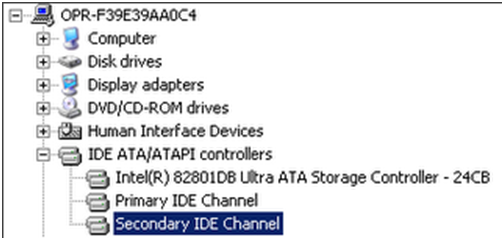

.png)





